华为MateBookD14 win10怎么装系统?
华为MateBookD14,是一款相当不错的笔记本电脑,性价比挺高的。而且,华为的笔记本,一向使用起来都是非常舒服的。说到系统方面,MateBook D 14一般预装的是win10系统。win10系统,几乎所有PC用户都对它不陌生吧?但是,系统用久了,总会出现一些小毛病,这时候重装系统就是一个好方法啦!来看看怎样重装吧!

一、重装系统必备工具
下载免费专业的一键重装系统软件(点击红字下载)
二、华为笔记本win10系统重装注意事项
1. 备份重要数据:提前备份数据很重要,可以避免系统盘格式化带来的数据丢失,所以在重装系统之前,务必备份所有重要的个人文件。
2. 保证电源稳定:在安装过程中,尽量避免中断电源,以防止安装失败或系统不稳定。
3. 关闭防病毒工具:防病毒软件,会干扰系统安装过程,甚至将安装文件误认为病毒而删除。
三、如何轻松进行一键式系统重装
1.请先检查“韩博士装机大师”是否已下载到您的电脑桌面。找到软件并双击操作,然后在主界面点击“开始重装”,以开始安装流程。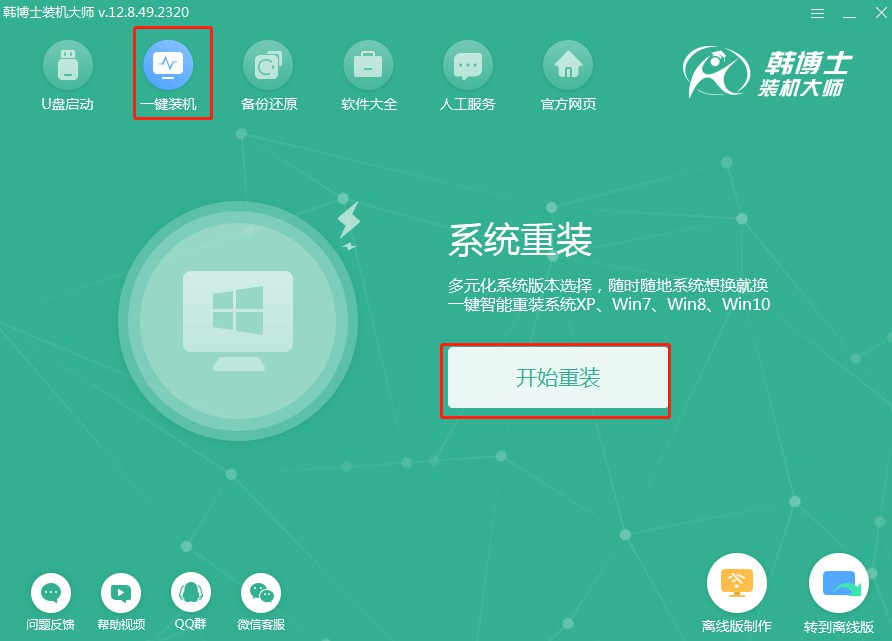
2.系统正在进行“环境监测”,期间无需您操作,检测完成后点击“下一步”。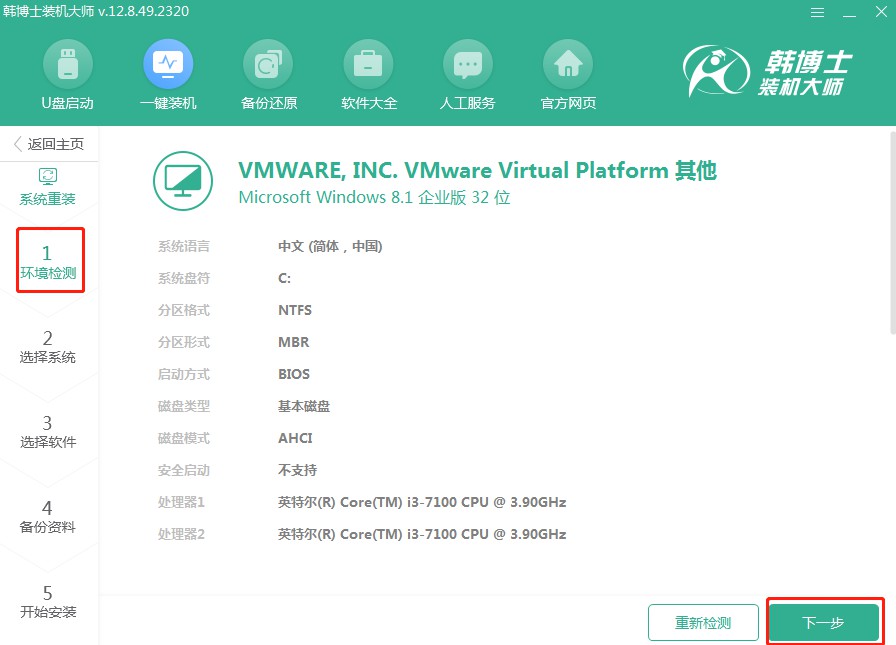
3.进入“选择系统”的界面,确定一个适合的win10镜像文件,再点击“下一步”继续。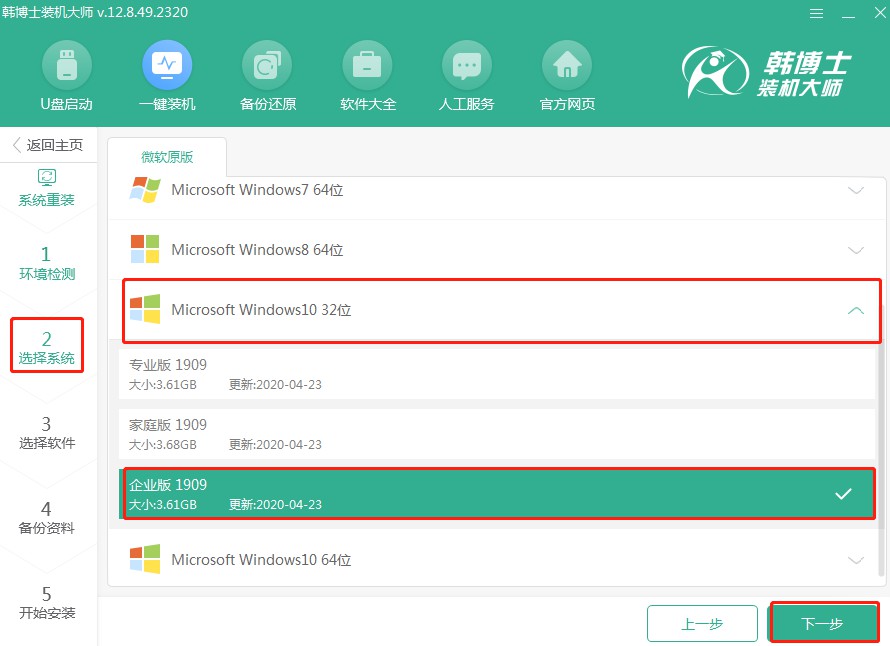
4.系统文件的下载正在进行,这可能需要较长时间,请静待其完成,您不必干预。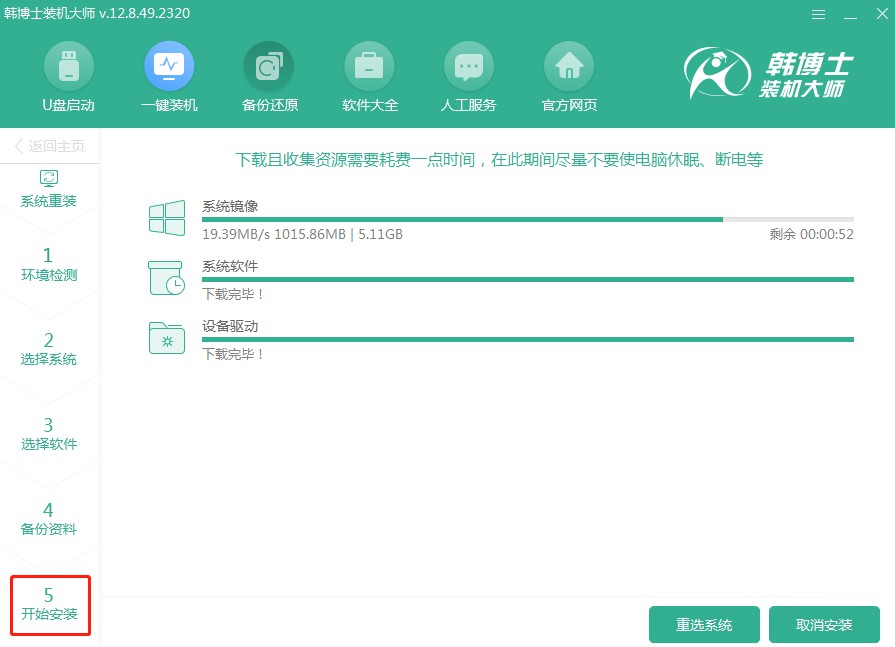
5.系统正处于部署安装环境的步骤中,请您在此期间不要进行任何操作,等待它结束后请点击“立即重启”。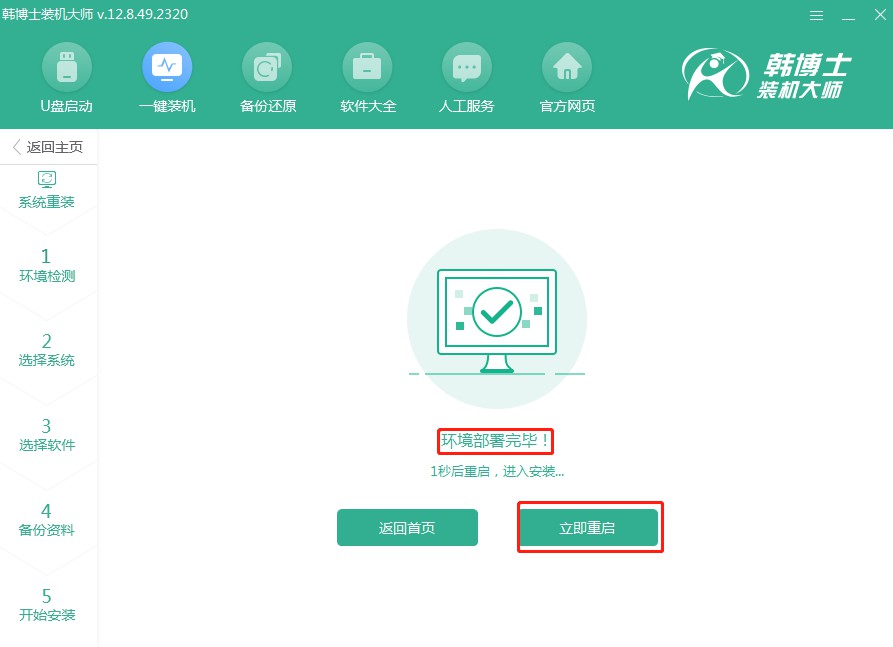
6.使用键盘的方向键来选择您需要的选项,通过“↑”或“↓”键选择第二个选项,然后按下回车键以进入PE系统。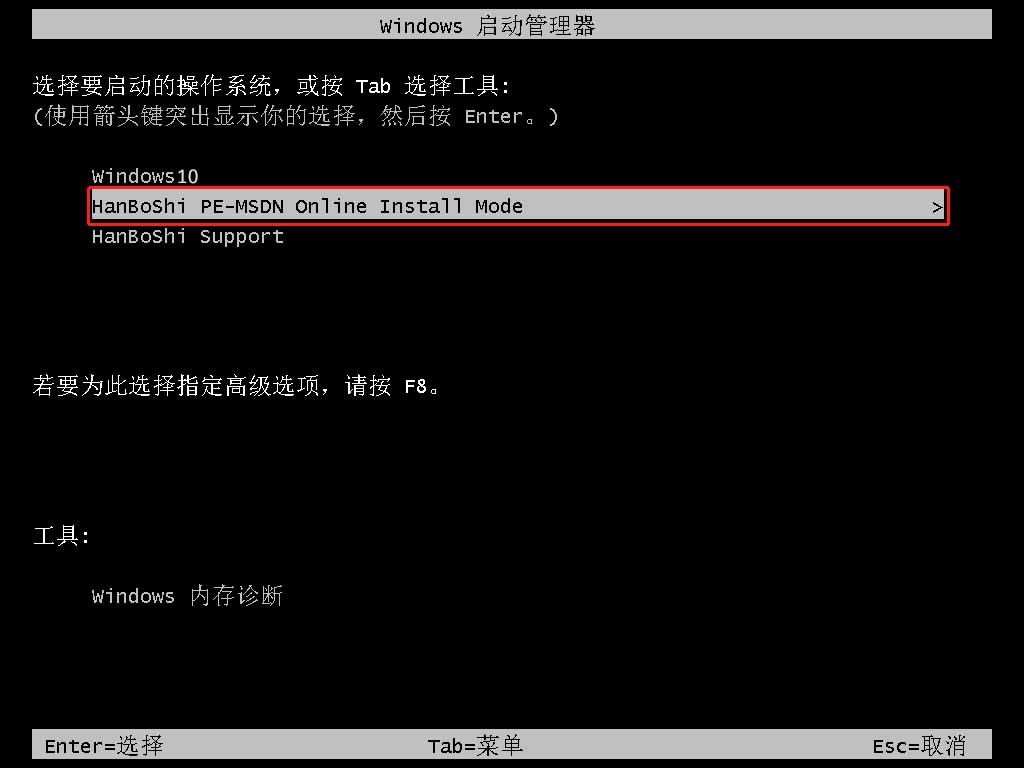
7.进入PE界面,将自动启动win10系统的安装,您不需要干预,安装完成后,请点击“立即重启”按钮。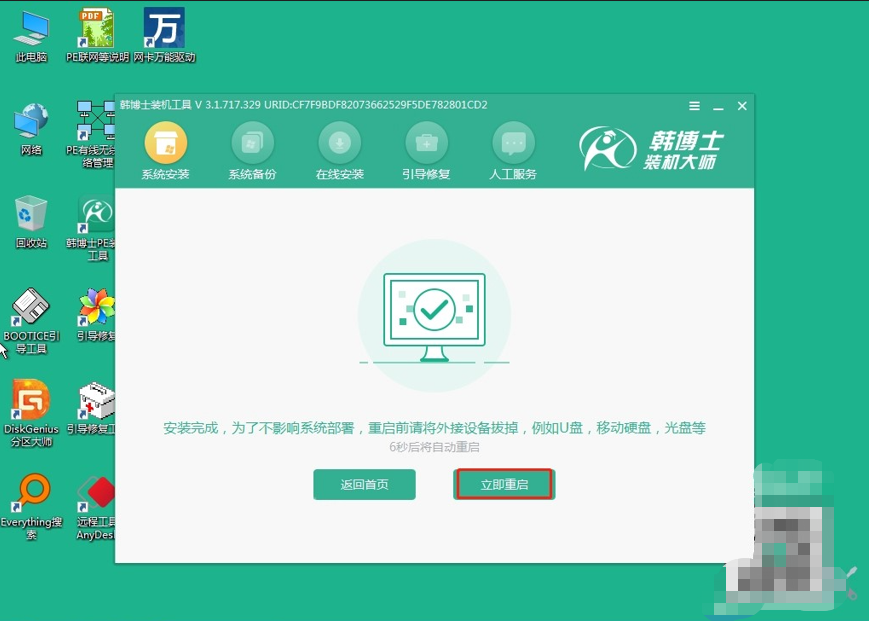
8.当电脑重启完毕后,如果能出现win10桌面界面,那就说明韩博士安装系统的过程已经顺利完成了。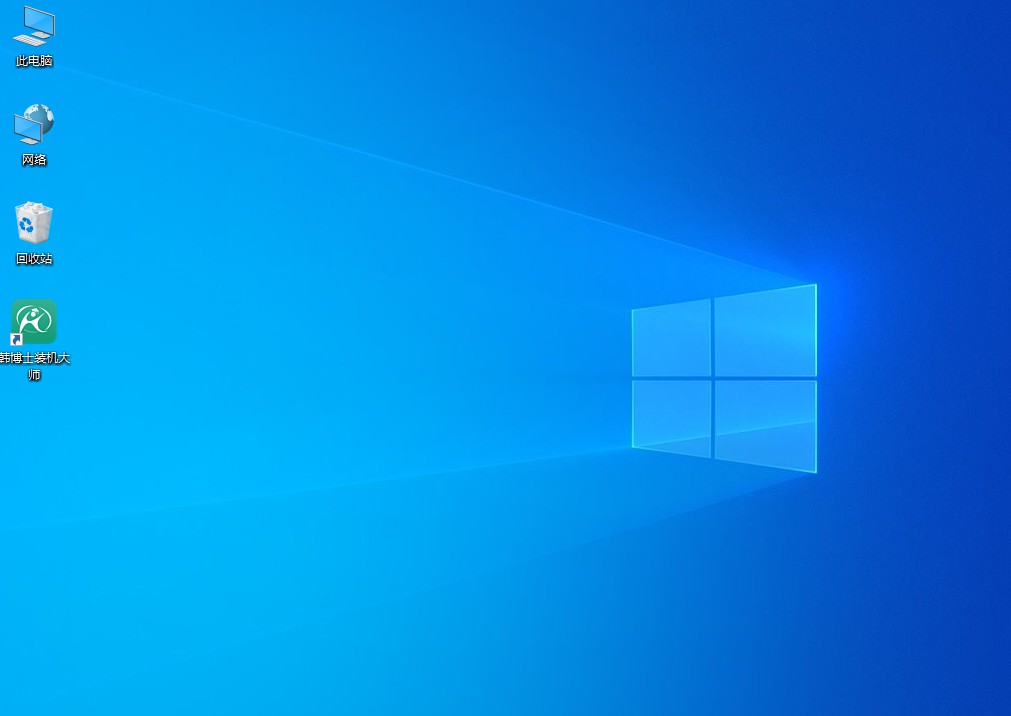
华为win10如何装系统?华为MateBook D 14,是一款很受欢迎的机型。而重装系统,可以清理掉那些积累的垃圾文件,还能解决一些深层次的系统问题,让电脑运行更加流畅。重装win10系统并不难,跟着以上韩博士一键重装的步骤进行操作就行啦!

